Забытый пароль от почтового ящика может привести к чувству беспомощности и беспокойства, особенно если в нем содержится важная информация или учетные данные других сервисов. Однако не стоит паниковать - есть несколько методов восстановить доступ к вашей забытой почте Mail.ru!
Первым шагом будет поиск подходящего решения на официальном сайте сервиса Mail.ru. В разделе помощи вы найдете различные методы восстановления доступа, начиная с использования альтернативной электронной почты или номера телефона, связанного с вашим аккаунтом. Если вы зарегистрировались по почте от другого сервиса (например, Яндекс или Гугл), также будет указан способ восстановления через них.
Если вы не помните альтернативную почту или номер телефона, вариантом является обращение в службу поддержки Mail.ru. Вы можете связаться с операторами через онлайн-чат или написать на электронный адрес службы поддержки. Будьте готовы предоставить все доступные данные, чтобы восстановление было максимально эффективным и быстрым.
Не забывайте относиться к безопасности своей почты ответственно: используйте сложные пароли, обновляйте их регулярно и своевременно делайте резервные копии данных. Таким образом, вы сможете избежать проблем с доступом к вашему почтовому ящику Mail.ru в будущем.
Восстановление почты Майл: пошаговое руководство
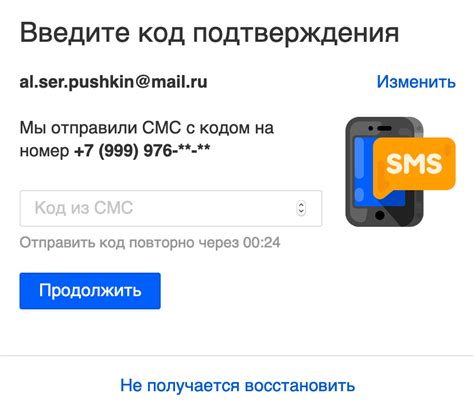
Если вы забыли пароль от своей почты на Майл и не можете войти в аккаунт, не стоит паниковать. Восстановление доступа к почте может быть выполнено несколькими простыми шагами. В этом пошаговом руководстве мы расскажем, как вернуть доступ к вашей учетной записи на Майл.
Шаг 1: Перейдите на страницу входа в почту Майл (mail.ru) и нажмите на ссылку "Забыли пароль?" под полем для ввода пароля.
Шаг 2: В открывшемся окне введите адрес электронной почты, который вы пытаетесь восстановить, и нажмите кнопку "Восстановить доступ".
Шаг 3: Майл отправит вам код подтверждения на альтернативный адрес электронной почты или указанный при регистрации номер мобильного телефона. Введите этот код в соответствующее поле.
Шаг 4: После ввода кода подтверждения вы сможете задать новый пароль для своей почты Майл. Убедитесь, что пароль надежный и не содержит простых комбинаций.
Шаг 5: После успешного изменения пароля вы сможете войти в свою почту Майл с новыми учетными данными. Рекомендуется также обновить настройки безопасности и добавить дополнительные контактные данные для восстановления доступа к аккаунту.
Следуя этим простым шагам, вы сможете снова получить доступ к своей почте Майл и использовать все функции почтового сервиса. Помните, что защита вашего аккаунта является важной задачей, поэтому регулярно обновляйте пароли и проверяйте настройки безопасности.
Шаг 1: Восстановление почтового адреса Майл
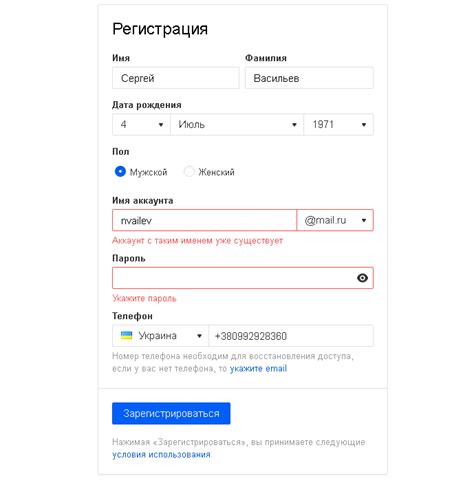
Восстановление забытой почты Майл возможно, если вы следуете нескольким простым шагам. Чтобы начать процесс восстановления, первым делом откройте официальный сайт Майл и перейдите на страницу восстановления аккаунта. Для этого воспользуйтесь браузером и введите адрес сайта Майл.
На странице восстановления аккаунта вам будет предложено выбрать способ восстановления. Для восстановления забытого почтового адреса выберите опцию "Восстановить почту". Чтобы продолжить процедуру восстановления, введите последние известные данные об аккаунте, такие как имя пользователя, дата рождения и телефон, связанный с почтовым ящиком. Введите эти данные в соответствующие поля на странице восстановления аккаунта.
После ввода всех необходимых данных нажмите кнопку "Далее". Вам будет предложено подтвердить данные, которые вы ввели. Убедитесь, что все данные введены корректно, и если все верно, нажмите кнопку "Подтвердить".
На следующей странице вам будет предложено выбрать новый пароль для восстановленного аккаунта. Обязательно выберите сложный и надежный пароль, чтобы обеспечить безопасность вашего почтового ящика. Введите новый пароль дважды, чтобы убедиться, что вы не допустили опечаток.
После того, как вы выбрали новый пароль и нажали кнопку "Продолжить", ваш почтовый адрес Майл будет успешно восстановлен. Теперь вы можете использовать свой восстановленный почтовый ящик для отправки и получения электронных писем.
Обязательно запишите новый пароль в надежном месте, чтобы не забыть его в будущем. Также рекомендуется включить двухфакторную аутентификацию для дополнительной защиты вашего аккаунта.
Шаг 2: Восстановление доступа к забытому паролю
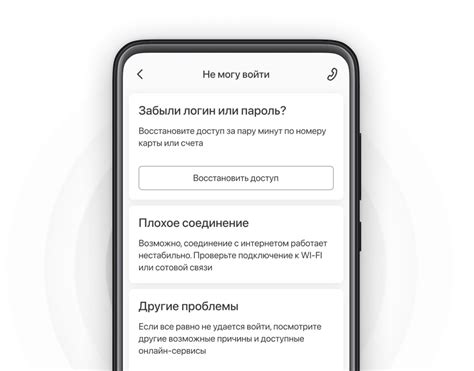
Если вы забыли пароль от своей почты на Майл, не волнуйтесь, у вас есть возможность его восстановить. Для этого следуйте шагам ниже:
- Откройте страницу восстановления пароля. Воспользуйтесь ссылкой "Забыли пароль?" на странице авторизации.
- Введите вашу почту. В поле, предназначенном для ввода адреса электронной почты, укажите свой адрес, который вы использовали при регистрации аккаунта.
- Подтвердите свою личность. Чтобы доказать, что вы являетесь владельцем почты, вам может потребоваться ответить на вопросы безопасности или пройти капчу.
- Выберите способ восстановления. Вам будет предложено выбрать способ восстановления доступа к вашей почте. Обычно это может быть отправка ссылки на восстановление пароля на резервный адрес электронной почты, заполнение формы восстановления или использование резервных вопросов безопасности.
- Следуйте инструкциям по восстановлению. В зависимости от выбранного способа восстановления, следуйте инструкциям на экране. Не забудьте создать новый пароль, после успешного восстановления доступа к вашей почте.
Помните, что при восстановлении забытого пароля, соблюдайте все указанные инструкции и вводите только правильную информацию. Это поможет вам вернуть доступ к вашей почте на Майл без проблем.
Шаг 3: Восстановление почты Майл без номера телефона
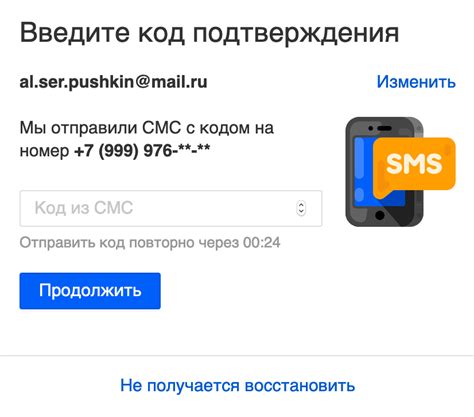
Если вы не имеете доступа к указанному в настройках аккаунта номеру телефона, то ниже представлена подробная инструкция, которая поможет вам восстановить доступ к вашей утерянной почте на Майл.
1. Перейдите на страницу восстановления доступа к почте Майл по ссылке https://account.mail.ru/password/restore.
2. Введите адрес электронной почты, который вы хотите восстановить, в поле "Логин".
3. Введите символы, отображенные на изображении, в поле "Контрольные символы".
4. Нажмите на кнопку "Далее".
5. В новом окне введите последний пароль, о котором вы помните, в поле "Пароль".
6. Если вы не помните свой последний пароль, нажмите на ссылку "Я не помню пароль" под кнопкой "Войти".
7. Следуйте инструкциям на экране и введите необходимую информацию для восстановления доступа к почте Майл без номера телефона.
8. Если вы предоставите достаточно доказательств владения утерянной почтой, вы получите возможность сбросить пароль и восстановить доступ к вашему аккаунту.
9. После успешного завершения процесса восстановления, вы сможете снова использовать вашу почту Майл.
Шаг 4: Восстановление удаленной почты Майл
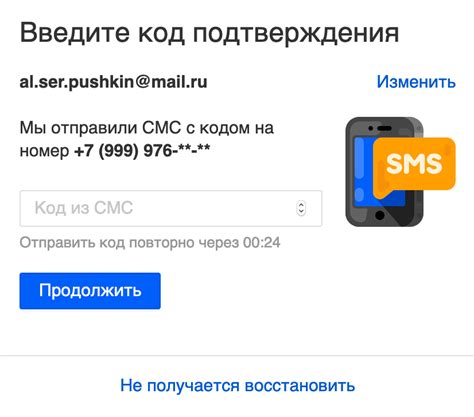
Если вы случайно удалили важные сообщения или папки в почте Майл, есть возможность их восстановить. Для этого следуйте инструкциям ниже:
| Шаг | Действие |
| 1. | Войдите в свой аккаунт Майл, используя логин и пароль. |
| 2. | На главной странице почты щелкните на пункт меню "Корзина" в левой панели. |
| 3. | В открывшемся окне "Корзина" найдите удаленные сообщения или папки, которые вы хотите восстановить. |
| 4. | Выберите нужные элементы, отметив их галочками. |
| 5. | Нажмите на кнопку "Восстановить" вверху экрана. |
| 6. | Удаленные сообщения или папки будут перемещены в соответствующие вам папки в почте Майл. |
Пожалуйста, обратите внимание, что восстановление удаленной почты возможно только в течение определенного времени после удаления. Если удаленные сообщения или папки не появляются в папках после восстановления, вероятно, вы превысили это время.
Шаг 5: Восстановление почты Майл после долгого неиспользования
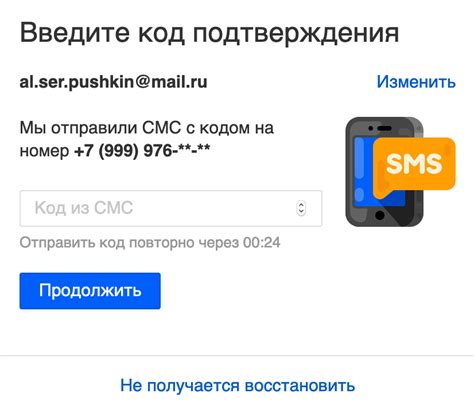
Если вы не использовали свою почту Майл в течение длительного периода времени и не помните пароль, восстановление доступа может быть сложным процессом. Однако, следуя этим инструкциям, вы сможете вернуть доступ к своей забытой почте.
1. Перейдите на страницу восстановления пароля.
Для начала, откройте браузер и введите в адресную строку следующую ссылку: https://login.mail.ru/cgi-bin/passremind. Нажмите клавишу Enter, чтобы перейти на страницу восстановления пароля.
2. Укажите адрес электронной почты.
На странице восстановления пароля, введите забытый адрес электронной почты в поле "E-mail". Убедитесь, что адрес введен без ошибок.
3. Пройдите проверку безопасности.
Для защиты вашего аккаунта Майл от несанкционированного доступа, вам может потребоваться пройти проверку безопасности. Введите символы с изображения, представленного на странице, в соответствующее поле. Обратите внимание на регистр символов.
4. Получите код восстановления пароля.
В зависимости от выбранного способа восстановления, вы получите код восстановления пароля на зарегистрированный ранее телефон или альтернативную электронную почту. Убедитесь, что указанные контактные данные актуальны и доступны вам на текущий момент.
5. Введите код восстановления пароля.
Введите полученный код восстановления пароля в соответствующее поле на странице восстановления. Убедитесь, что вводите код без ошибок и в правильном порядке.
6. Создайте новый пароль.
После успешного ввода кода восстановления пароля, вам будет предложено создать новый пароль для вашего аккаунта Майл. Введите новый пароль в соответствующее поле. Пароль должен быть надежным и сложным, состоять из букв верхнего и нижнего регистра, цифр и специальных символов.
7. Подтвердите новый пароль.
Для исключения ошибок при вводе, повторите новый пароль в поле "Повторите новый пароль". Убедитесь, что оба введенных пароля совпадают.
Поздравляю! Вы успешно восстановили доступ к своей забытой почте Майл после долгого неиспользования. Теперь вы снова можете пользоваться всеми возможностями почты Майл и получать и отправлять электронные письма.
Шаг 6: Восстановление почты Майл после взлома

Если ваша почта Майл была взломана, не паникуйте. Есть несколько шагов, которые вы можете предпринять для восстановления доступа к вашему аккаунту.
- Измените пароль. Это первое, что вы должны сделать, чтобы предотвратить дальнейший доступ злоумышленников к вашей почте. Придумайте сложный и уникальный пароль.
- Проверьте настройки безопасности. Убедитесь, что ваш аккаунт настроен на максимальную защиту. Включите двухфакторную аутентификацию и связанные с ней функции (например, уведомления о входе с неизвестных устройств).
- Проверьте список подключенных устройств и приложений. Если ваш аккаунт был взломан, возможно, злоумышленники получили доступ к вашим данным через подключенные устройства или приложения. Удалите все ненужные устройства и приложения из списка.
- Свяжитесь с технической поддержкой Майл. Если вы не можете самостоятельно восстановить доступ к вашему аккаунту, обратитесь за помощью к технической поддержке Майл. Они могут помочь вам проверить аккаунт на наличие несанкционированной активности и восстановить доступ к почте.
- Установите антивирусное программное обеспечение. Если ваш аккаунт был взломан, возможно, ваше устройство заражено вредоносным программным обеспечением. Установите антивирусное ПО и выполните полное сканирование системы.
- Будьте бдительны. После восстановления доступа к вашей почте, будьте особенно внимательны к подозрительным письмам и вложениям. Не отвечайте на подозрительные запросы и не предоставляйте свои личные данные без уверенности в их подлинности.
Следуя этим шагам, вы сможете восстановить свою почту Майл после взлома и обеспечить ее надежную защиту от дальнейших атак.